жӮЁеҘҪпјҢзҷ»еҪ•еҗҺжүҚиғҪдёӢи®ўеҚ•е“ҰпјҒ
жӮЁеҘҪпјҢзҷ»еҪ•еҗҺжүҚиғҪдёӢи®ўеҚ•е“ҰпјҒ
иҝҷзҜҮж–Үз« дё»иҰҒд»Ӣз»ҚдәҶZabbix 5.2дёӯеҰӮдҪ•дҪҝз”ЁGrafanaеҸҳйҮҸпјҢе…·жңүдёҖе®ҡеҖҹйүҙд»·еҖјпјҢж„ҹе…ҙи¶Јзҡ„жңӢеҸӢеҸҜд»ҘеҸӮиҖғдёӢпјҢеёҢжңӣеӨ§е®¶йҳ…иҜ»е®ҢиҝҷзҜҮж–Үз« д№ӢеҗҺеӨ§жңү收иҺ·пјҢдёӢйқўи®©е°Ҹзј–еёҰзқҖеӨ§е®¶дёҖиө·дәҶи§ЈдёҖдёӢгҖӮ
ZabbixзүҲжң¬пјҡ5.4 beta1
GrafanaзүҲжң¬пјҡ7.4.3
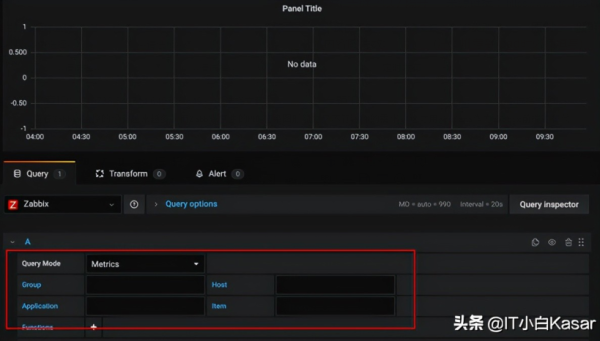
еҸҜд»ҘзңӢеҲ°дёҠеӣҫзҡ„4дёӘйҖүйЎ№пјҢGroupгҖҒHostгҖҒApplicationгҖҒItemеҲҶеҲ«еҜ№еә”Zabbixзҡ„дё»жңәз»„гҖҒдё»жңәгҖҒеә”з”ЁйӣҶгҖҒзӣ‘жҺ§йЎ№пјҢе…¶е®һиҝҳжңүдёҖдёӘйҡҗи—ҸйЎ№пјҢе°ұжҳҜеҜ№еә”зҡ„еҸ–еҖјпјҢд№ҹе°ұжҳҜдёҠж–№зҡ„еӣҫиЎЁгҖӮжҳҺзҷҪдәҶиҝҷдёӘд№ӢеҗҺпјҢе°ұеҸҜд»ҘжқҘзңӢзңӢgrafanaзҡ„еҮҪж•°еңЁе“ӘйҮҢ
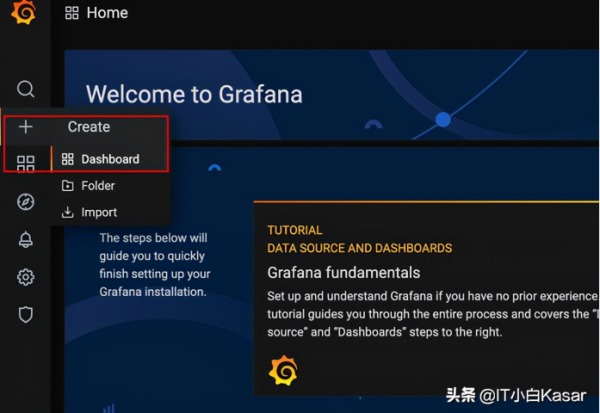
ж–°е»әdashboard
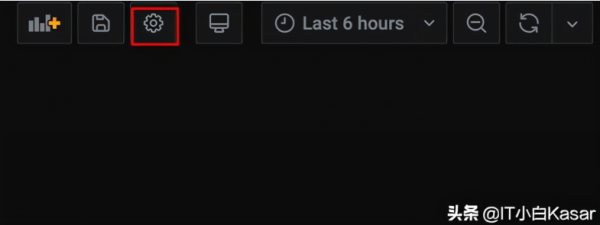
жүҫеҲ°дёҠж–№и®ҫзҪ®еӣҫж Ү
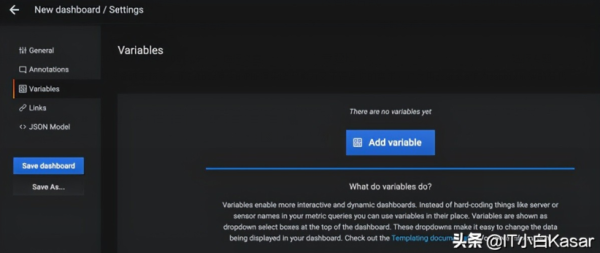
ж·»еҠ еҸҳйҮҸ
иҝҳи®°еҫ—дёҠж–ҮжҸҗзҡ„йӮЈдёӘеҜ№еә”е…ізі»д№ҲпјҢиҝҷйҮҢе°ұеҸҜд»ҘдҪ“зҺ°еҮәжқҘгҖӮ
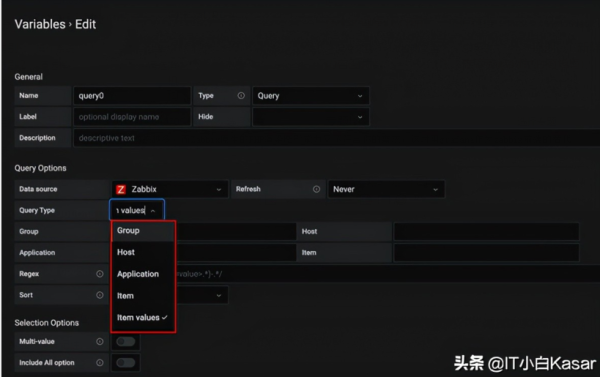
иҝҳи®°еҫ—дёҠж–ҮжҸҗзҡ„йӮЈдёӘеҜ№еә”е…ізі»д№ҲпјҢиҝҷйҮҢе°ұеҸҜд»ҘдҪ“зҺ°еҮәжқҘгҖӮ
жңүеҮ дёӘе…ій”®зӮ№йңҖиҰҒи®°дҪҸгҖӮ
LabelпјҡеҸҳйҮҸжҳҫзӨәзҡ„еҗҚз§°пјҢеҸҜд»ҘзҗҶи§ЈдёәеҲ«еҗҚ
HideпјҡжҳҜеҗҰйҡҗи—ҸпјҢй’ҲеҜ№дёҖдәӣйҖүйЎ№еҸӘжңүдёҖдёӘзҡ„жғ…еҶөпјҢдҫӢеҰӮеҸӘжғізңӢCPUиҝҷз§Қ
Multi-valueпјҡжҳҜеҗҰжҳҫзӨәеӨҡдёӘеҖјпјҢеҰӮжһңдёҚеҗҜз”ЁпјҢе°ҶеҸӘиғҪзңӢеҲ°дёҖдёӘеҖјзҡ„еұ•зӨә
Include All optionsпјҡжҳҜеҗҰеҢ…еҗ«All(зӮ№еҮ»allпјҢеҸҜд»ҘзңӢеҲ°еҪ“еүҚжүҖжңүеҖј)
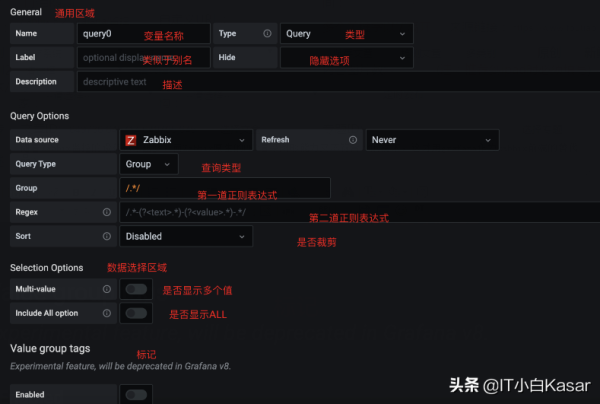
жӯЈеёёйҖүжӢ©/.*/пјҢеә”иҜҘжҳҜеҢ№й…ҚжүҖжңүпјҢеңЁдёӢж–№зҡ„йў„и§ҲиғҪе®һж—¶еҫ—еҮәз»“жһңпјҢеҰӮжһңж— жі•зңӢи§Ғе°ұйңҖиҰҒи§ӮеҜҹй…ҚзҪ®жҳҜеҗҰеӯҳеңЁй—®йўҳ
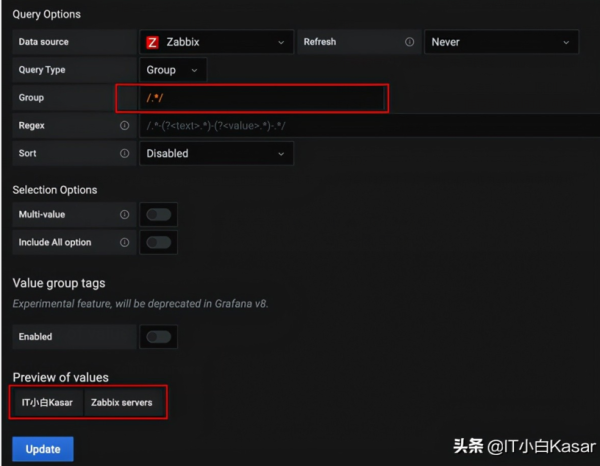
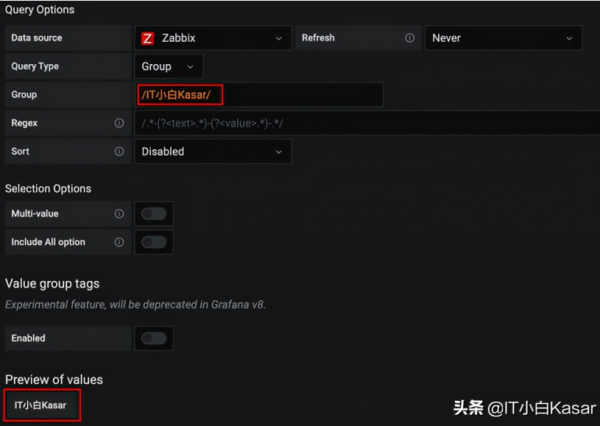
зӣ®ж ҮдёәиҝҷдёӘз»„пјҢеҫ—еҮәз»“жһңе°ұеҸӘжңүдёҖдёӘз»„
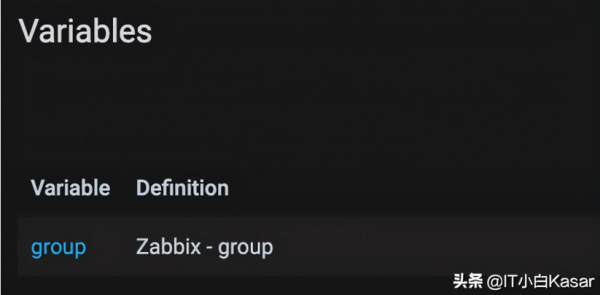
ж•Ҳжһңеӣҫ
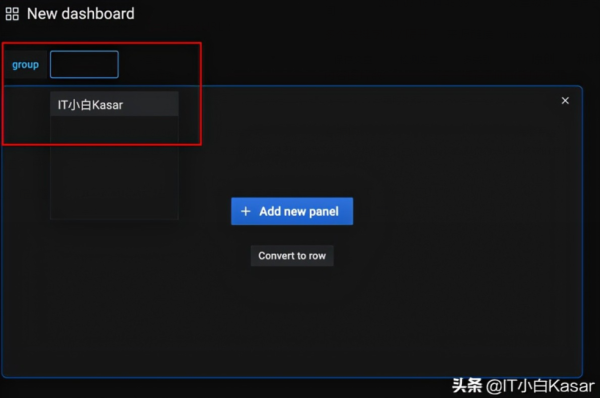
еӣҫж Үж•Ҳжһңеӣҫ
дёҺGroupеҲӣе»әзұ»дјјпјҢдҪҶжҳҜйңҖиҰҒжіЁж„Ҹзҡ„жҳҜеңЁGroupйҖүйЎ№йңҖиҰҒи°ғз”Ёд№ӢеүҚеҲӣе»әзҡ„GroupпјҢеЎ«еҶҷ$дҪ зҡ„еҸҳйҮҸеҗҚгҖӮ
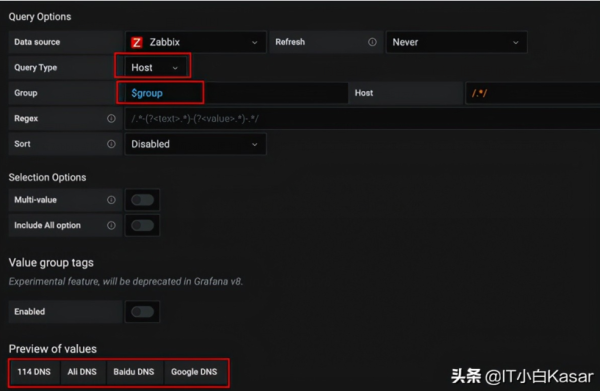
ж–№жі•еҗҢдёҠ
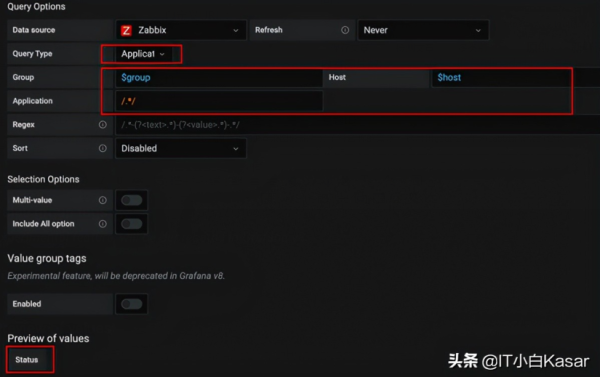
ж–№жі•еҗҢдёҠ
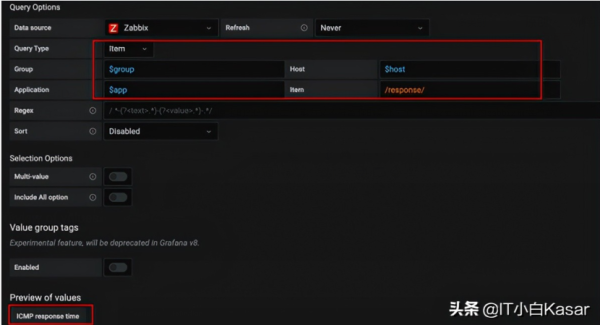

жңҖз»Ҳж•Ҳжһң
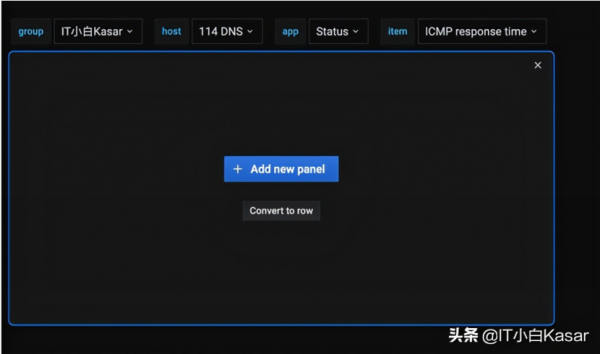
жӯӨж—¶еңЁдёӢж–№зҡ„жҹҘиҜўйҖүйЎ№йңҖиҰҒеЎ«дёҠеҜ№еә”зҡ„еҸҳйҮҸ
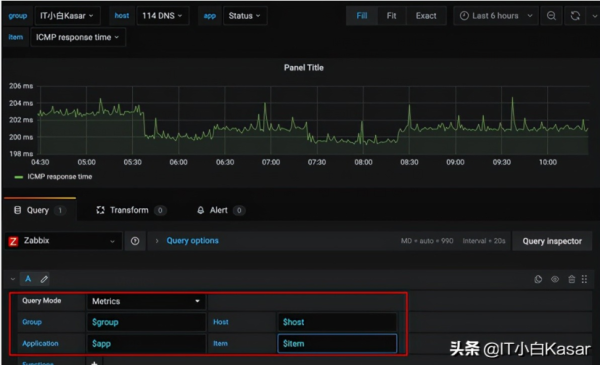
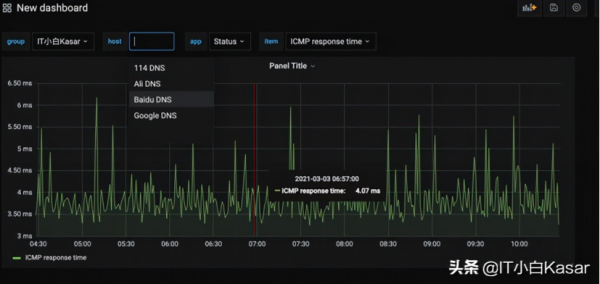
еҸӘиғҪйҖүжӢ©дёҖдёӘ
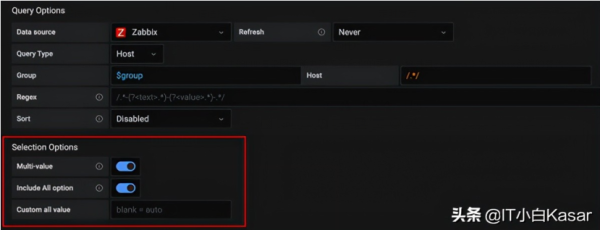
жүҫеҲ°еҜ№еә”зҡ„еҸҳйҮҸйҮҢпјҢејҖеҗҜжӯӨеӨ„
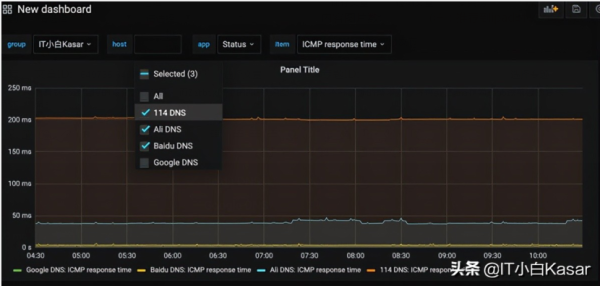
ж•Ҳжһң
з”ұдәҺйғЁеҲҶеҸҳйҮҸйҮҢеҸӘжңүдёҖдёӘеҖјпјҢжүҖд»ҘйңҖиҰҒйҡҗи—ҸпјҢдёҖе…ұжңүдёӨдёӘйҖүйЎ№пјҢеҰӮдёӢеӣҫгҖӮ
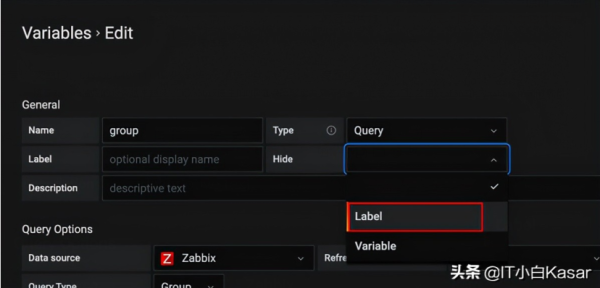
иҝӣе…ҘеҲ°зӣёеҜ№еә”зҡ„еҸҳйҮҸйҮҢпјҢжүҫеҲ°Hide
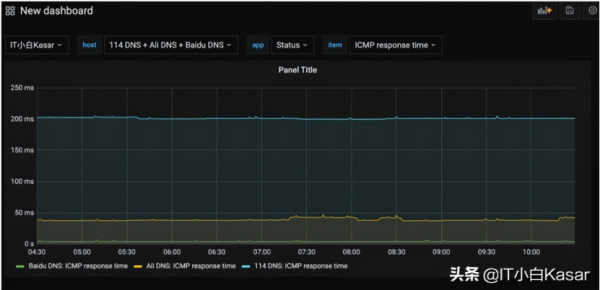
йҡҗи—Ҹlabelж•Ҳжһң

йҡҗи—ҸеҸҳйҮҸж•Ҳжһң
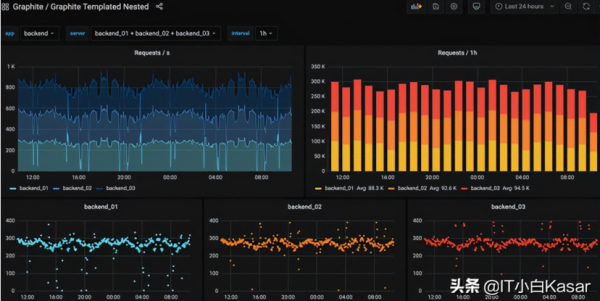
е®ҳж–№ж•Ҳжһңеӣҫ
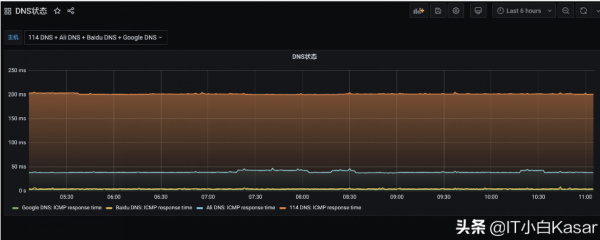
ж„ҹи°ўдҪ иғҪеӨҹи®Өзңҹйҳ…иҜ»е®ҢиҝҷзҜҮж–Үз« пјҢеёҢжңӣе°Ҹзј–еҲҶдә«зҡ„вҖңZabbix 5.2дёӯеҰӮдҪ•дҪҝз”ЁGrafanaеҸҳйҮҸвҖқиҝҷзҜҮж–Үз« еҜ№еӨ§е®¶жңүеё®еҠ©пјҢеҗҢж—¶д№ҹеёҢжңӣеӨ§е®¶еӨҡеӨҡж”ҜжҢҒдәҝйҖҹдә‘пјҢе…іжіЁдәҝйҖҹдә‘иЎҢдёҡиө„и®Ҝйў‘йҒ“пјҢжӣҙеӨҡзӣёе…ізҹҘиҜҶзӯүзқҖдҪ жқҘеӯҰд№ !
е…ҚиҙЈеЈ°жҳҺпјҡжң¬з«ҷеҸ‘еёғзҡ„еҶ…е®№пјҲеӣҫзүҮгҖҒи§Ҷйў‘е’Ңж–Үеӯ—пјүд»ҘеҺҹеҲӣгҖҒиҪ¬иҪҪе’ҢеҲҶдә«дёәдё»пјҢж–Үз« и§ӮзӮ№дёҚд»ЈиЎЁжң¬зҪ‘з«ҷз«ӢеңәпјҢеҰӮжһңж¶үеҸҠдҫөжқғиҜ·иҒ”зі»з«ҷй•ҝйӮ®з®ұпјҡis@yisu.comиҝӣиЎҢдёҫжҠҘпјҢ并жҸҗдҫӣзӣёе…іиҜҒжҚ®пјҢдёҖз»ҸжҹҘе®һпјҢе°Ҷз«ӢеҲ»еҲ йҷӨж¶үе«ҢдҫөжқғеҶ…е®№гҖӮ